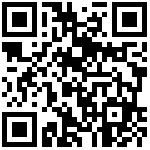7 魔点门禁
- 打开浏览器,输入地址 ( https://magicube.moredian.com/#/login )并登录。
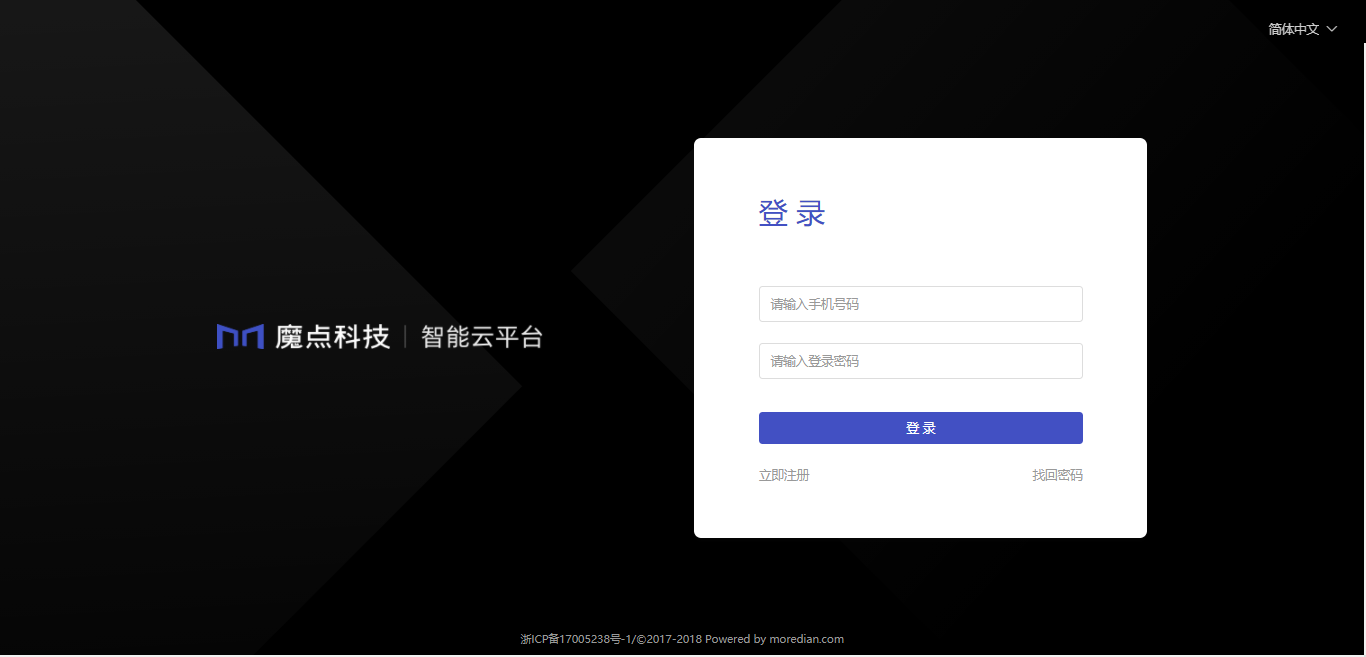
图7-1-1 登录魔点智能云平台
- 点击【工作台】,选择【门禁】。
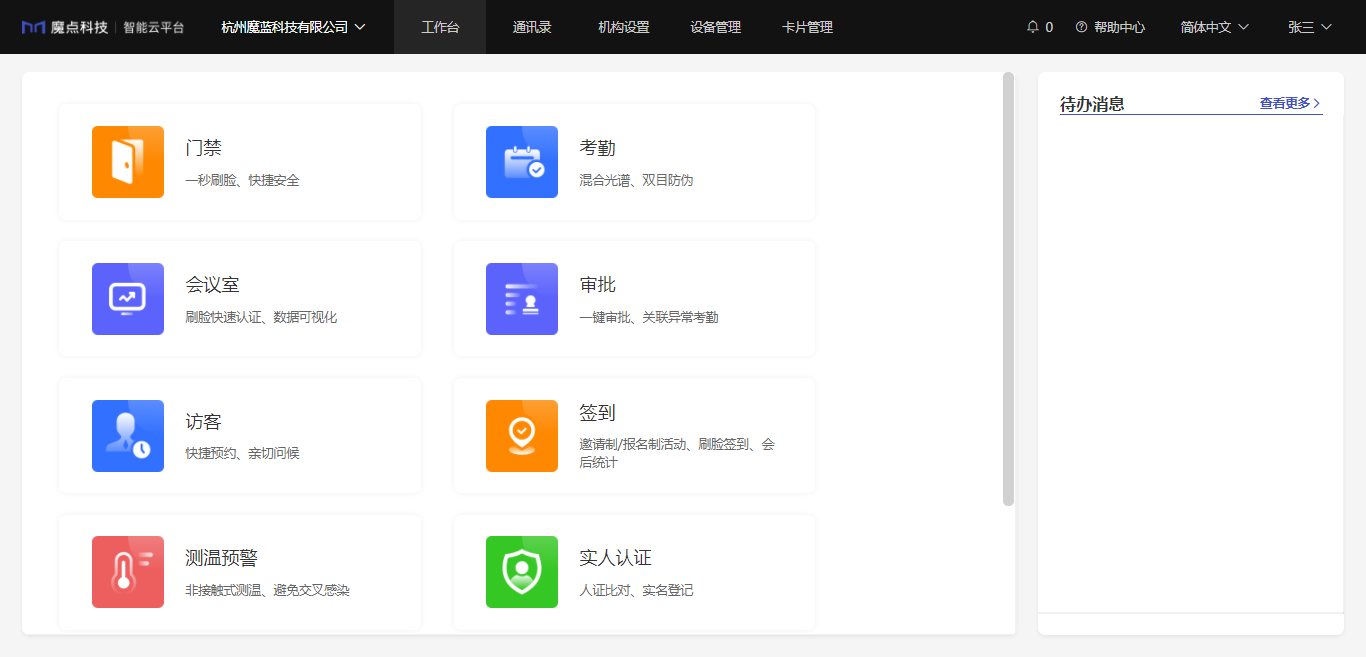
图7-1-2 工作台
7.1 权限设置
- 点击【权限设置】,创建门禁权限,对门禁、通道的刷脸权限进行编辑配置。
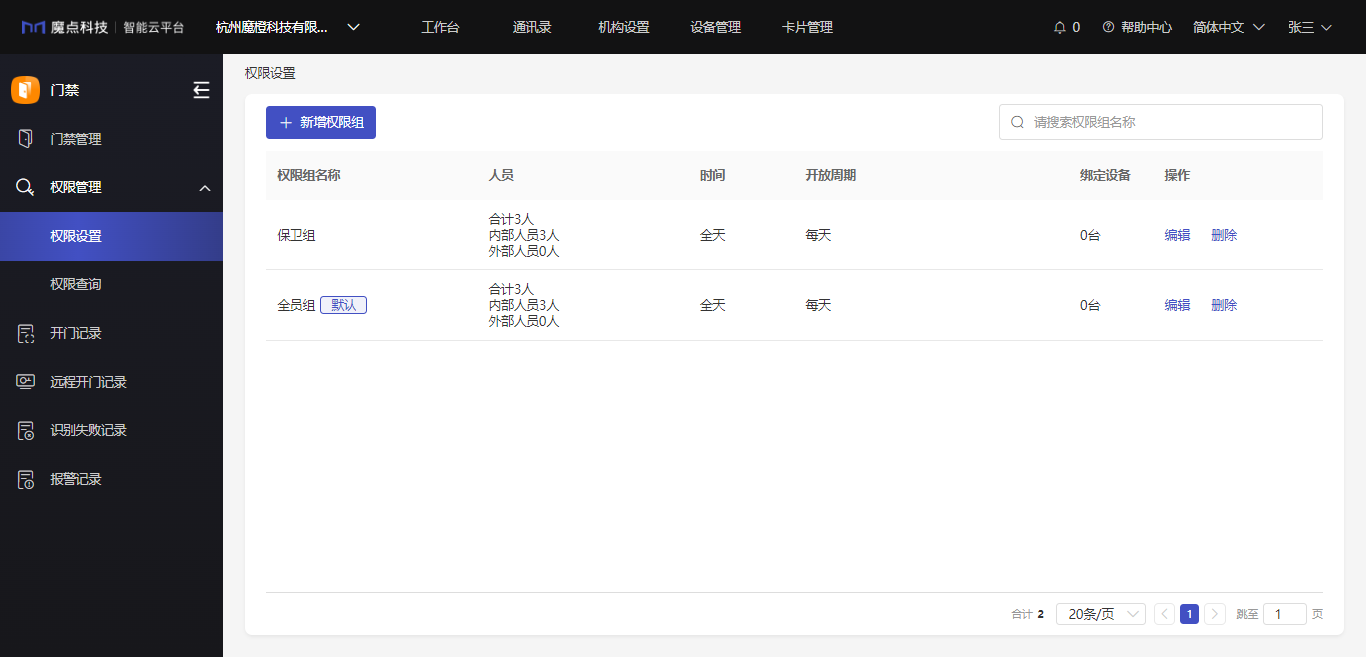
图7-1-3 权限设置
7.1.1 新增权限组
- 点击【新增权限组】,输入权限组名称,选择对应使用成员、开放时间和开放周期,并关联对应门禁设备。 可将新建权限组设置为默认组。
- 使用人员:内部可选全员或指定人员,支持将外部人员添加至权限组。
- 开放时间:可选全天或每天的指定时间段。
- 开放周期:可选永久或指定开始和结束日期。支持在开放周期内选择开放的星期日。
- 选择设备:为权限组关联门禁设备。
- 设为默认:可将权限组设置为默认权限组,新成员加入机构后默认进入该权限组。
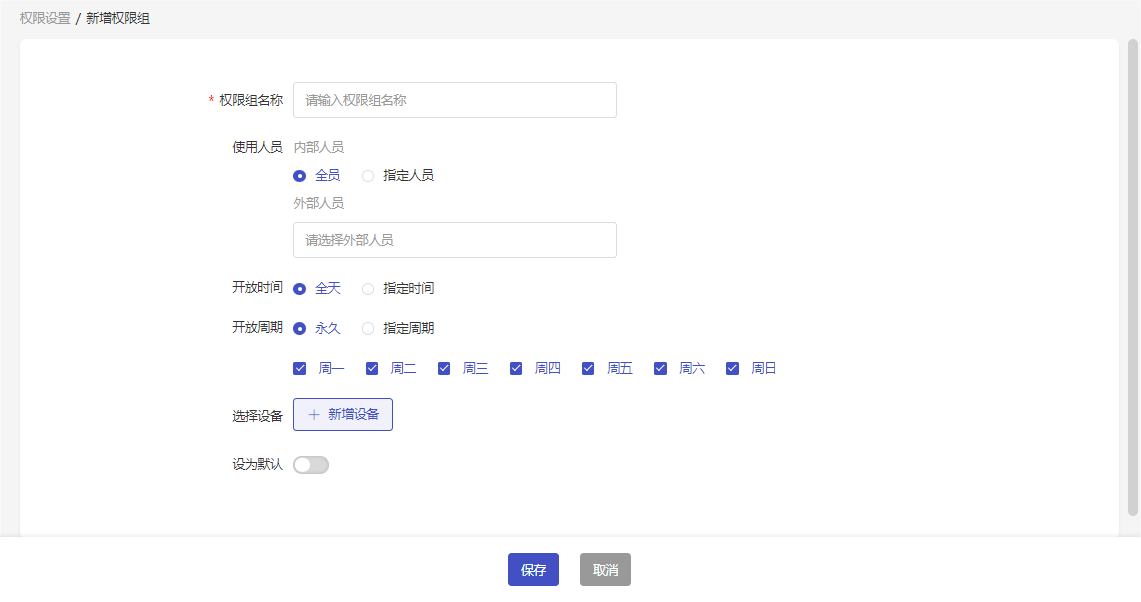
图7-1-4 新增权限组
7.1.2 编辑权限组
- 在权限组列表中,点击对应权限组的【编辑】,进行权限编辑,修改使用成员、开放时间、开放周期和关联设备。同时还可以删除对应权限组。
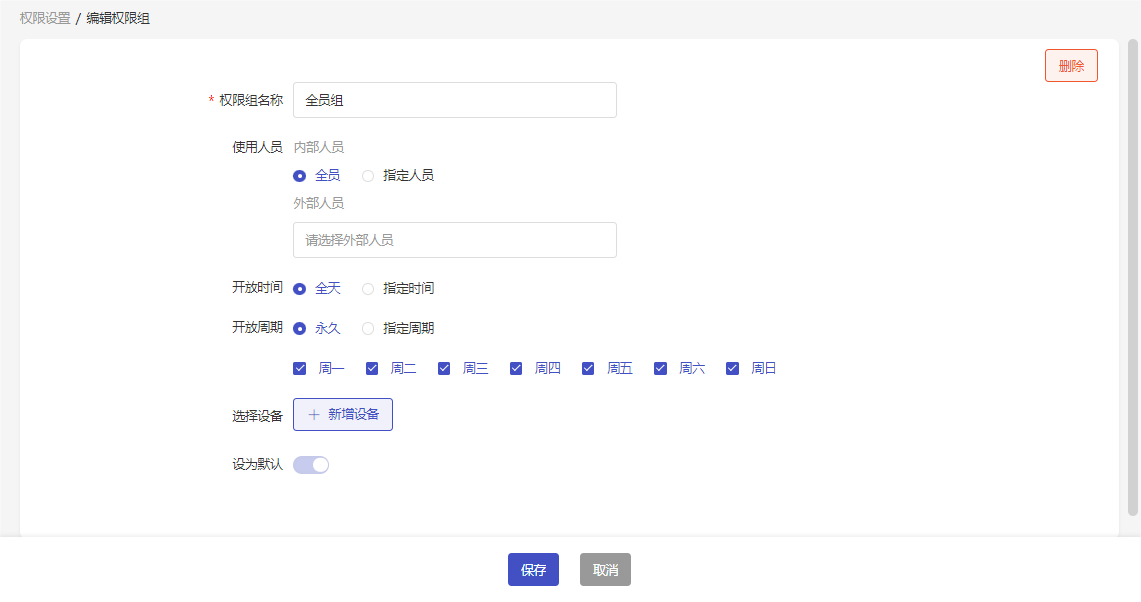
图7-1-5 编辑权限组
7.1.3 权限查询
- 输入姓名或工号,搜索成员所在权限组。支持导出查询结果。
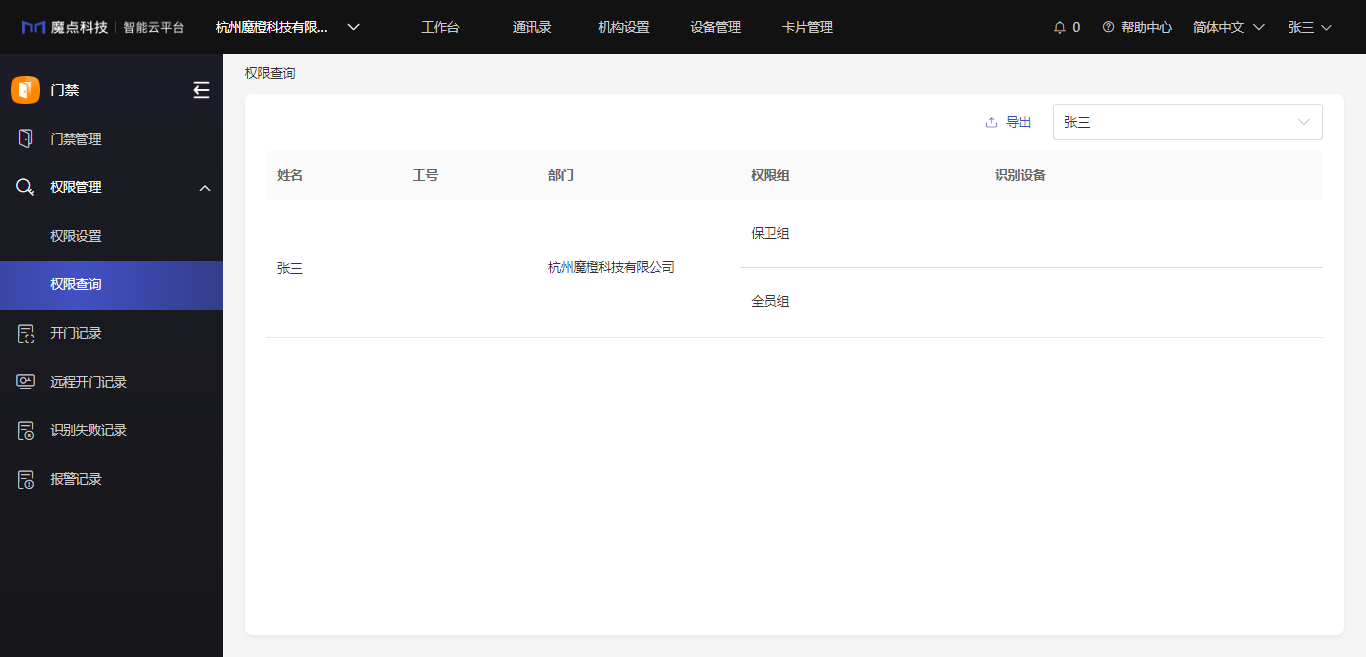
图7-1-6 权限查询
7.1.4 常开计划
点击【常开计划】,查看机构下的常开计划。
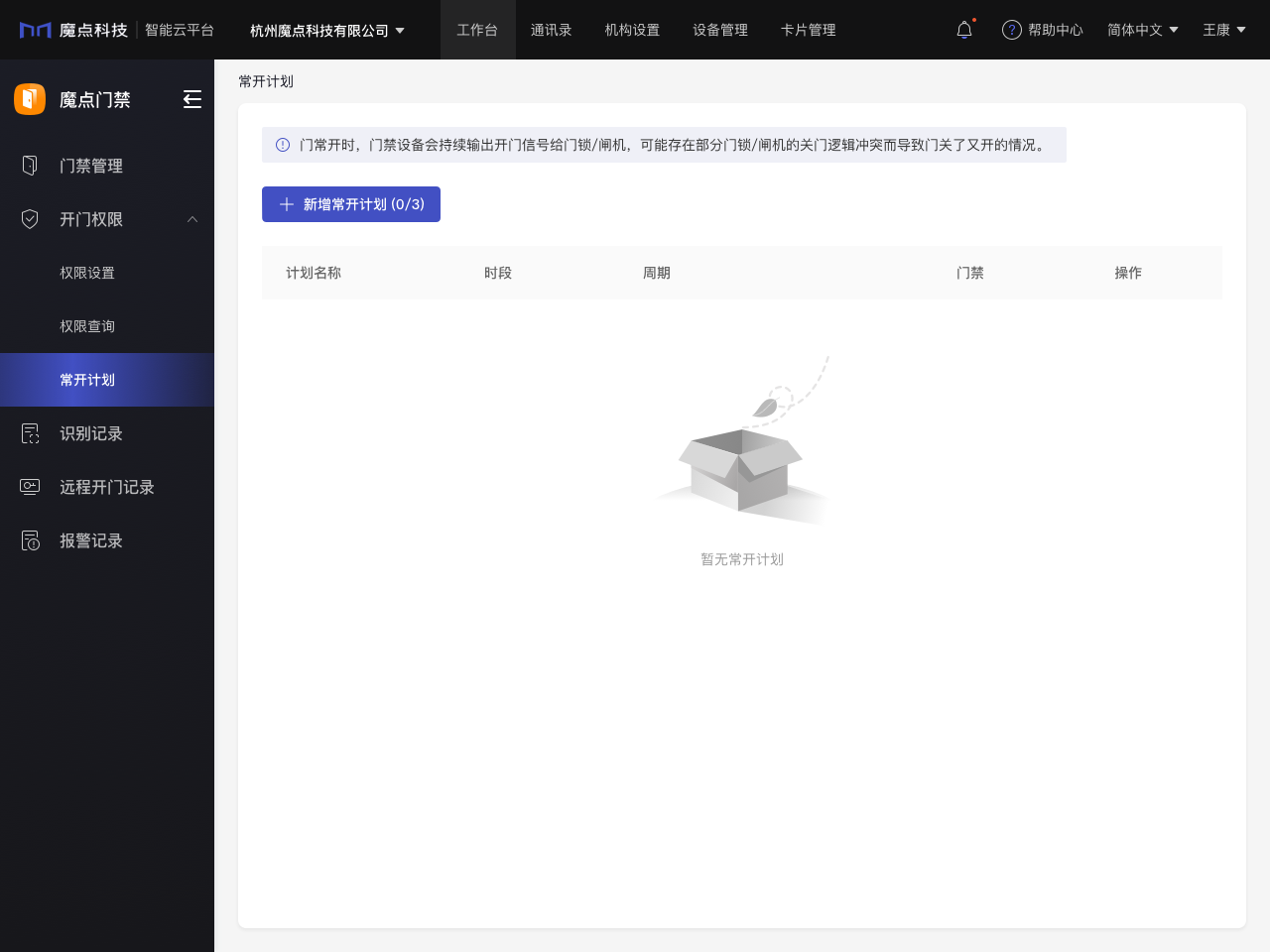
图7-1-7 门禁管理
点击【新增常开计划】,输入计划名称,编辑常开计划设置。
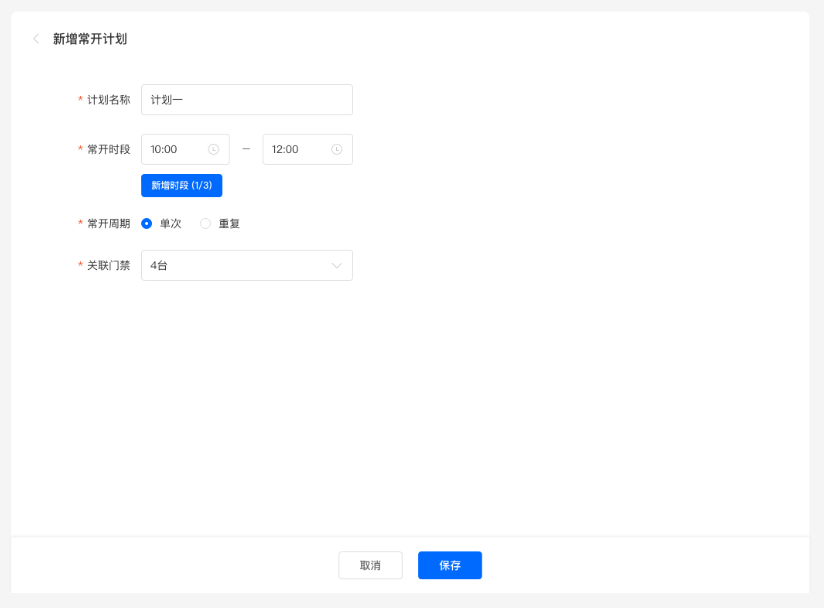
图7-1-8 新增常开计划
- 门常开时间:设置常开时段和常开周期。
- 常开时段:每个常开计划最多支持设置3个常开时段。
- 常开周期:支持单次和重复。
- 若常开周期为单次,保存常开计划时,需要选择常开计划生效的时间为立即生效或次日生效。
- 若常开周期为重复,可手动选择需要重复的日期。
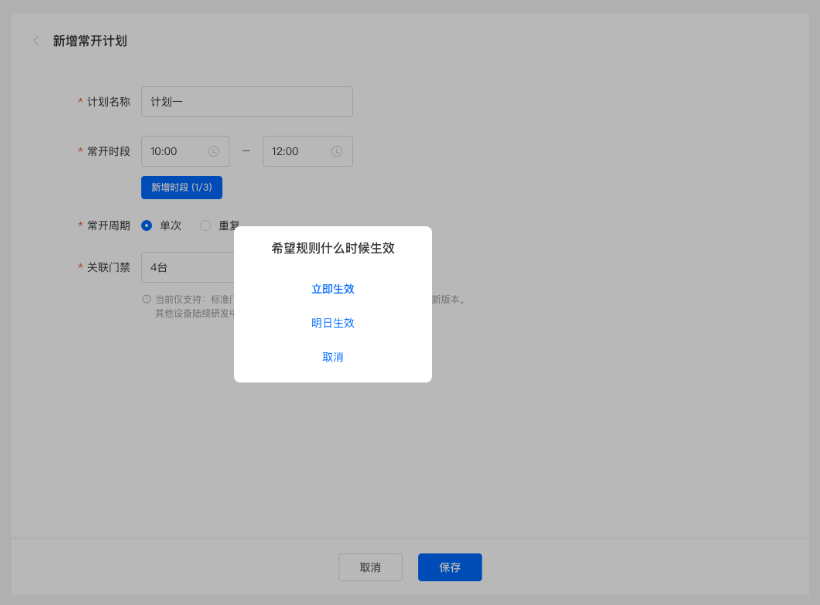
图7-1-9 常开周期-单次
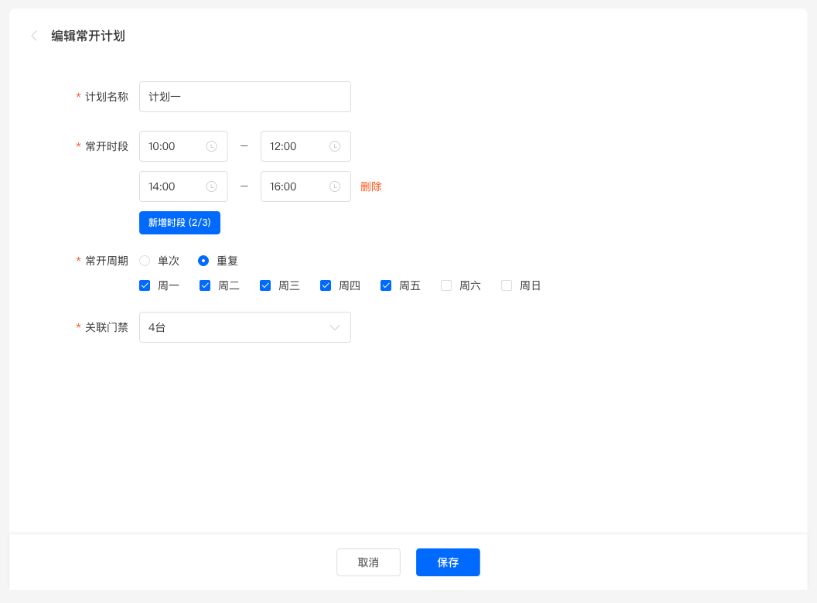
图7-1-10 常开周期-重复
- 关联门禁:选择常开计划需要关联的设备或设备组。
- 仅支持D2/F2,需将设备升级到最新版本才可支持上述能力,版本已开放升级,其他设备将陆续迭代拉齐。
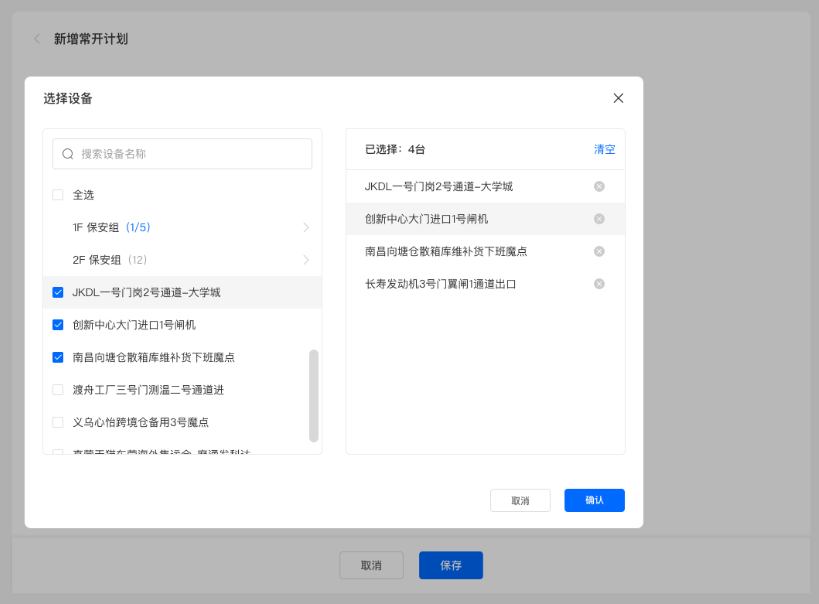
图7-1-11 关联门禁
点击已有常开计划,可编辑常开计划设置。
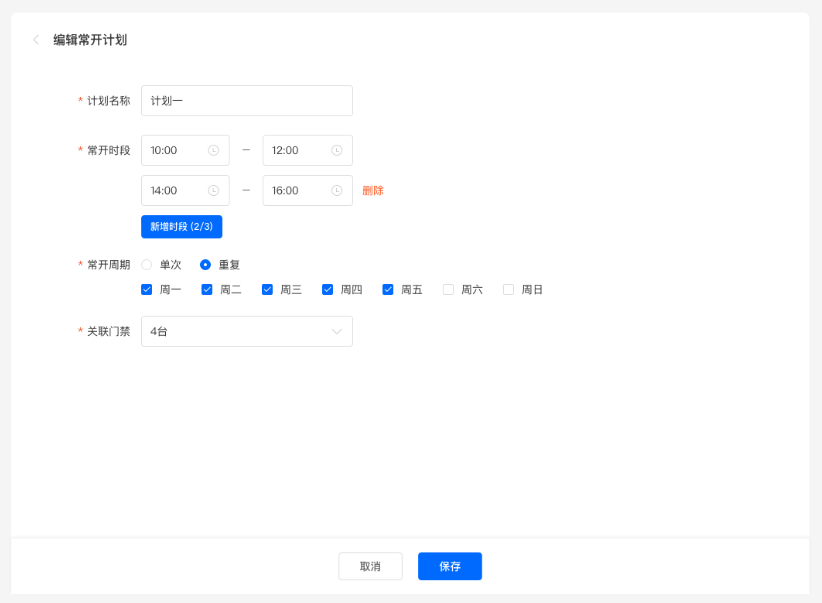
图7-1-12 编辑常开计划
7.2 门禁管理
- 点击【门禁管理】,查看机构下绑定的门禁设备。支持按网络状态筛选,支持搜索设备名称/设备SN。
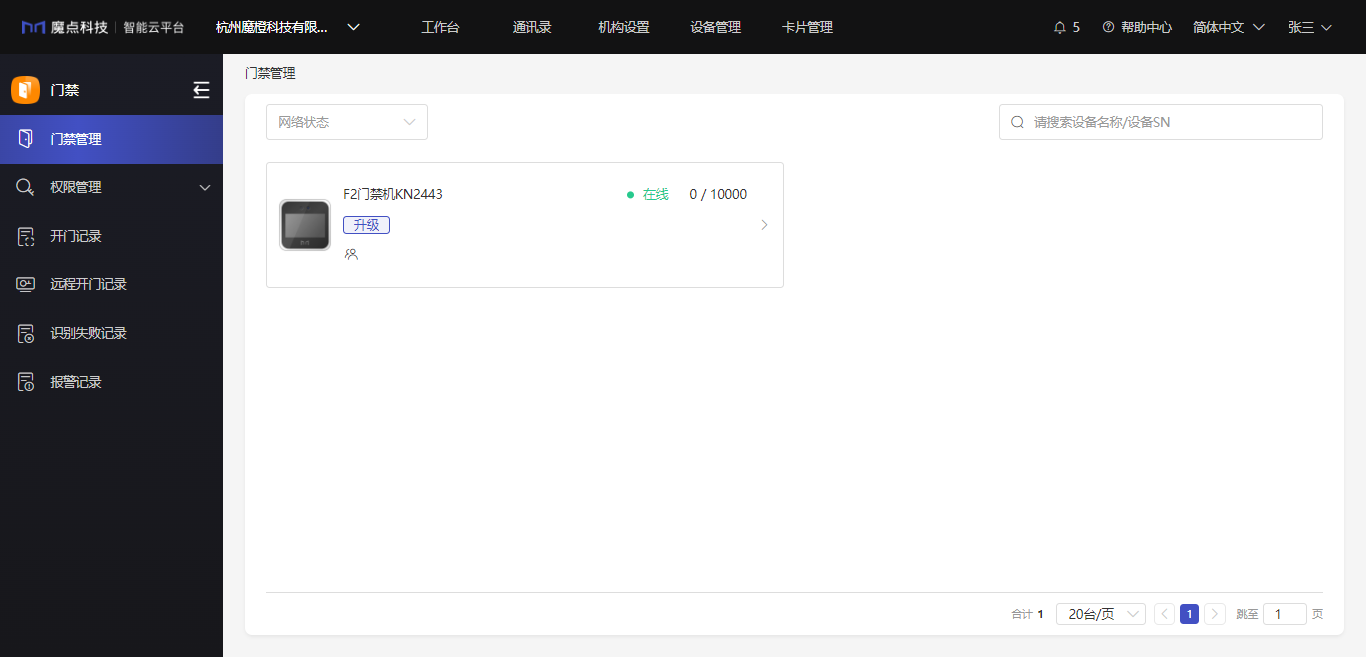
图7-2-1 门禁管理
- 点击门禁设备,查看设备配置信息,可前往设备管理界面管理设备。
- 支持设备远程开门、查看设备信息、修改设备基础设置、功能设置等操作。
- 设备信息:包括设备容量、网络信息、设备SN、MAC、IP、固件版本、软件版本。
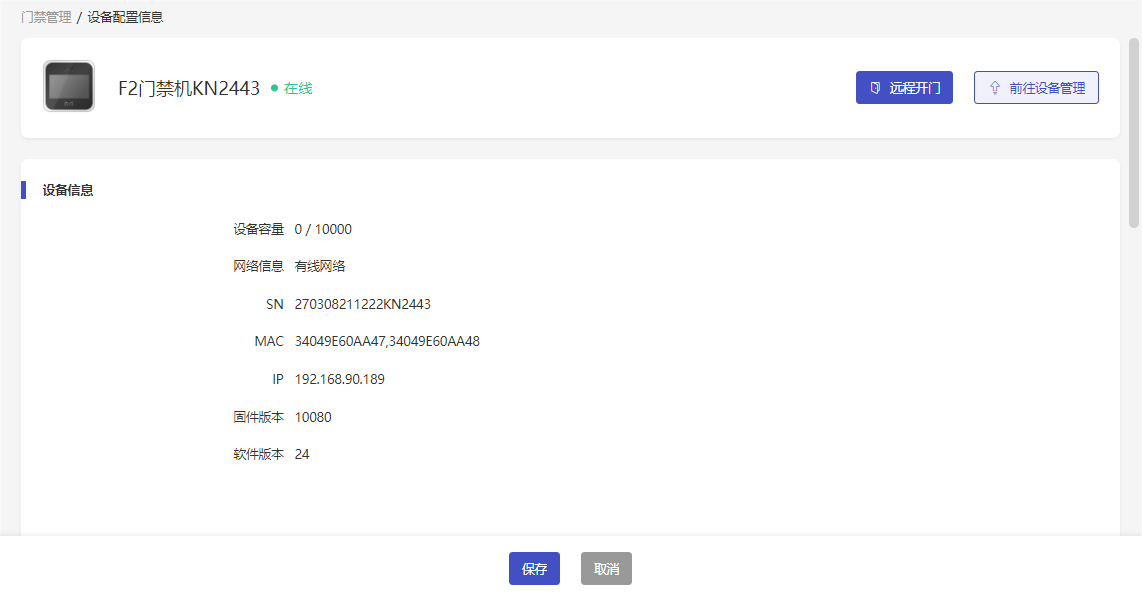
图7-2-2 设备信息
- 基础设置:可修改设备名称,设置设备语言、音量、开门延时、是否开启极速模式。
- 设备名称:可修改设备名称。
- 音量设置:可选择标准模式、低音模式或静音模式。
- 开门延时:设置开门延时。设置开门延时后,适用于大部分磁力锁、电插锁。
- 极速模式:选择是否开启极速模式。开启极速模式后,设备将不再进行红外检测。
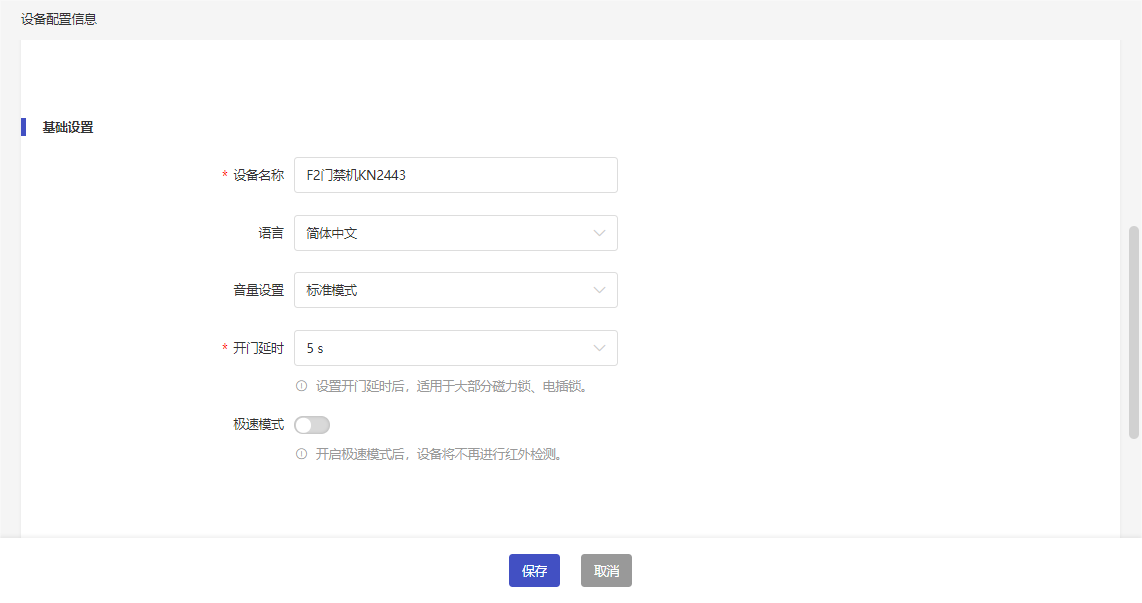
图7-2-3 基础设置
- 功能设置:选择设备功能,默认选择门禁功能,可另选考勤、签到、会议室、梯控。(各型号具体功能依据设备型号有所区别,部分功能无法同时使用)
- 门禁:选择门禁组人员及是否开启访客可用。开启后,需要选择访客可用时段和重复周期。
- 考勤:开启考勤模式后,将无法使用签到、会议室、梯控业务。开启考勤打卡后,需要选择对应考勤组,以及选择是否启用凝视打卡。同时请及时前往魔点考勤配置规则。
- 签到:开启签到模式后,将无法使用考勤、会议室、梯控业务。开启签到模式后,请及时前往魔点签到配置规则。
- 会议室:开启会议模式后,将无法使用门禁、考勤、签到、访客、梯控业务。(仅D2/D3支持)
- 梯控:开启梯控模式后,将无法使用门禁、考勤、签到、访客、会议室业务。(仅D2/D3支持)。
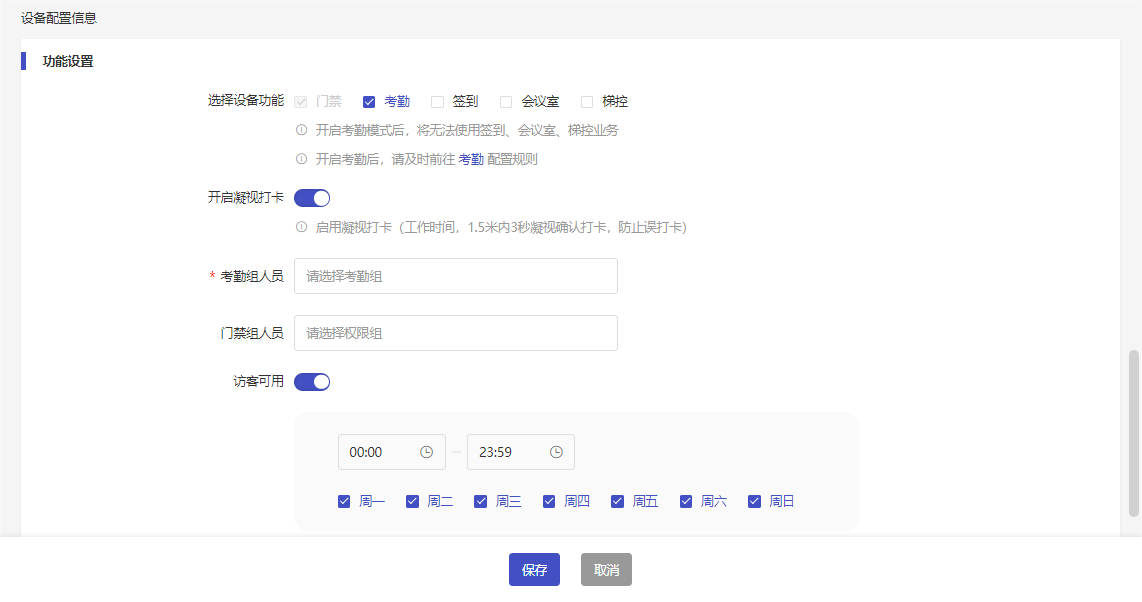
图7-2-4 功能设置
7.3 开门记录
7.3.1 内部人员
- 选择内部人员,支持筛选身份类型(员工/访客/签到),识别方式(人脸/密码/卡片/扫码),时间,部门,设备。
- 支持搜索人员姓名。
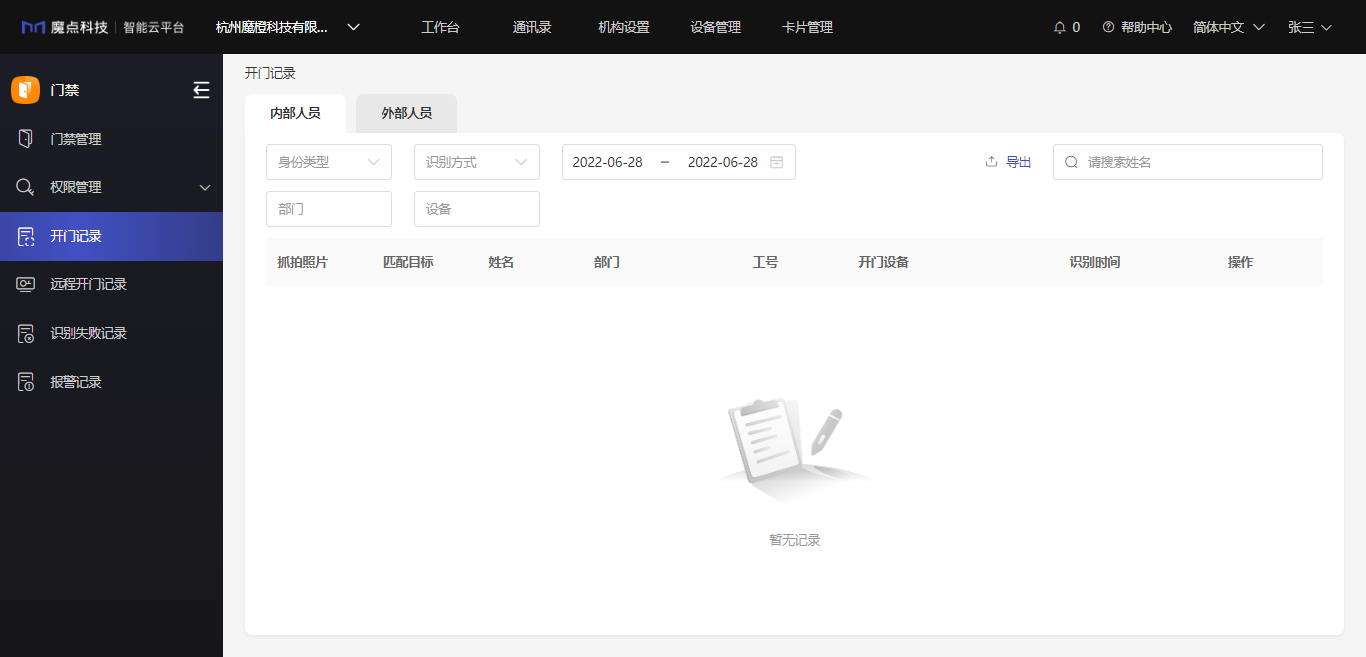
图7-3-1 内部人员开门记录
- 点击【导出】,选择身份类型、识别方式、日期范围、识别成员和识别设备,可以导出对应的记录表格。
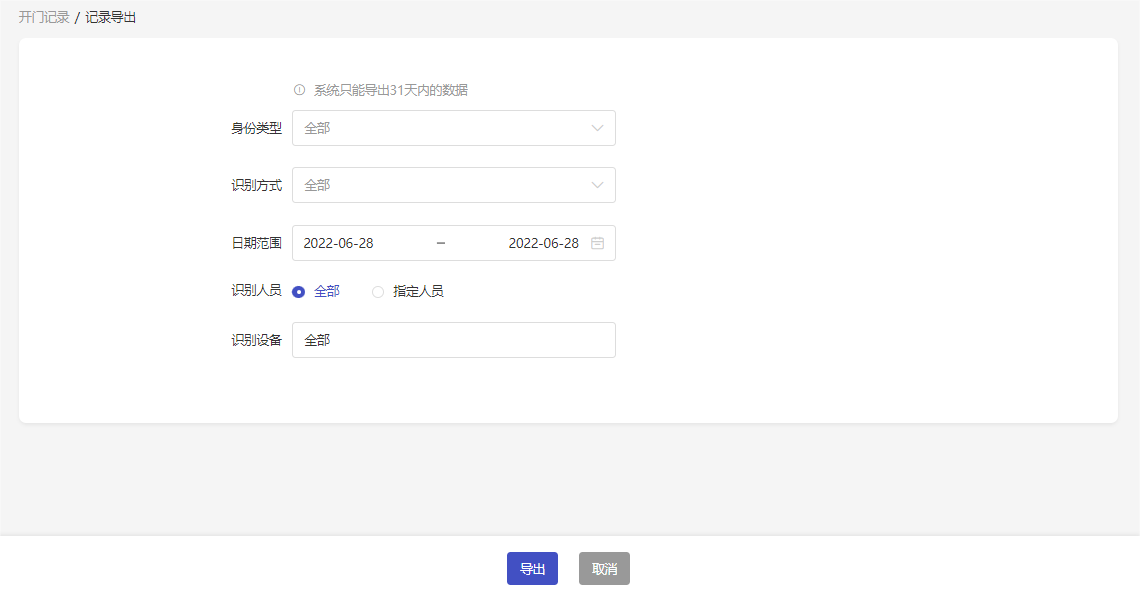
图7-3-2 导出开门记录
7.3.2 外部人员
- 选择外部人员,支持筛选身份类型(访客/签到/其他),识别方式(人脸/密码/卡片/扫码),时间,设备。
- 支持搜索人员姓名。
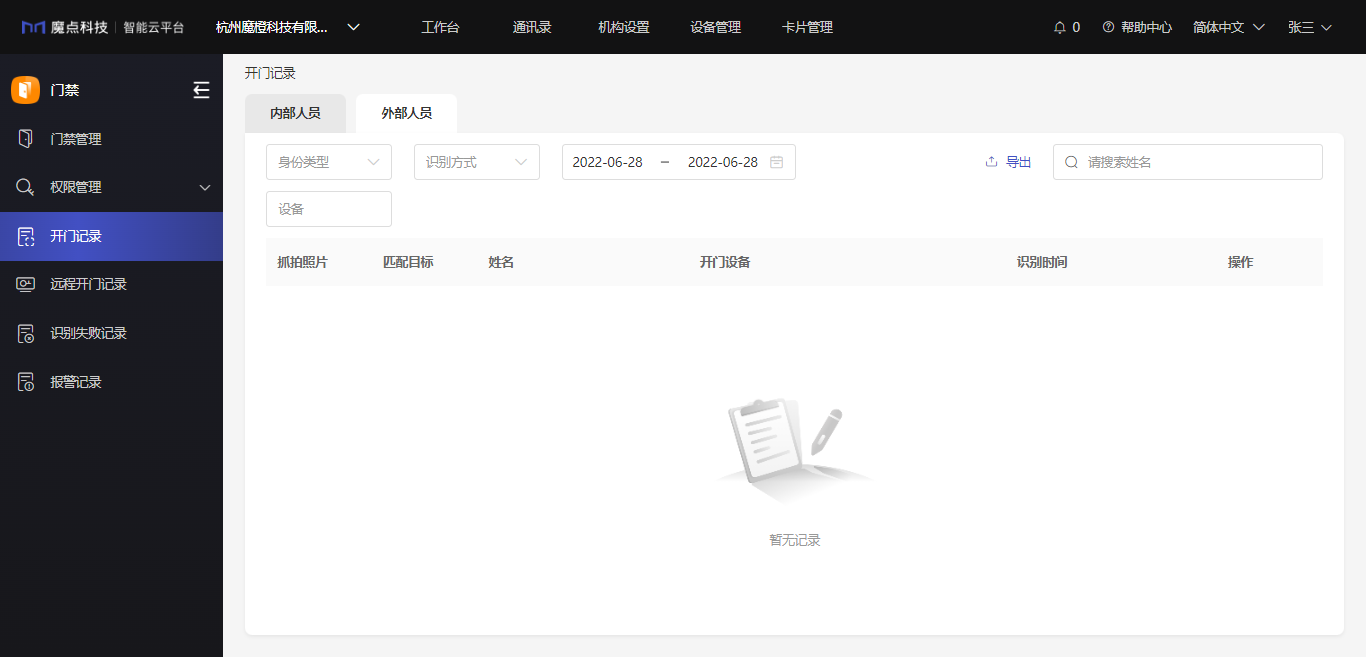
图7-3-3 外部人员开门记录
- 点击【导出】,选择身份类型、识别方式、日期范围和识别设备,可以导出对应的记录表格。
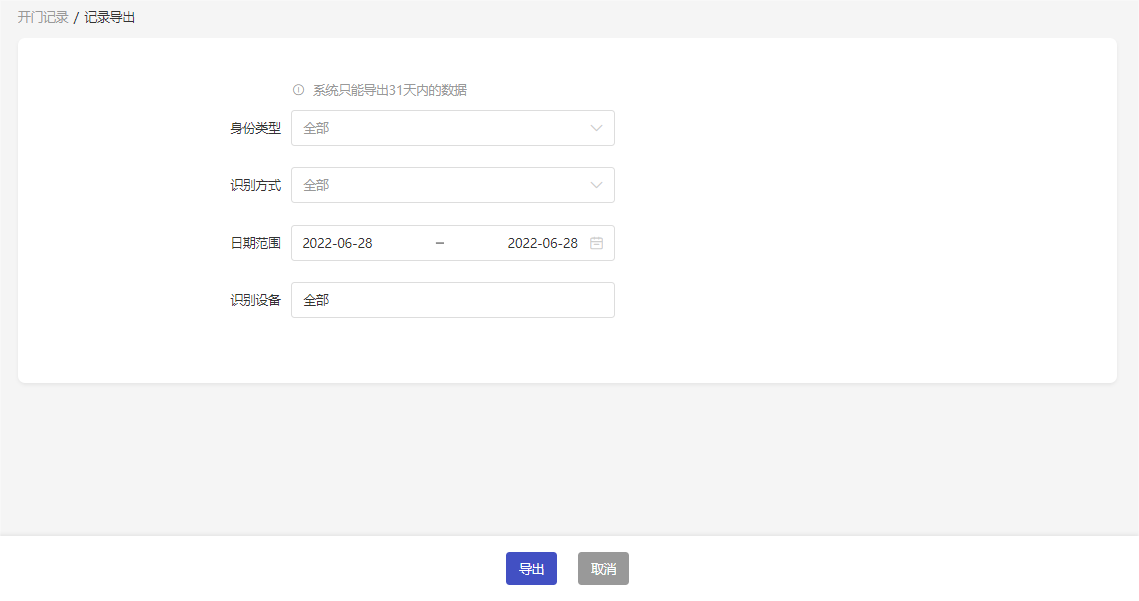
图7-3-4 导出开门记录
7.4 远程开门记录
- 支持筛选日期范围和门禁设备,查询远程开门记录。
- 支持搜索成员姓名或工号。

图7-4-1 远程开门记录
- 点击【导出】,选择日期范围和识别设备,导出远程开门记录。

图7-4-2 导出远程开门记录
7.5 识别失败记录
- 选择对应时间段、识别设备,可以查看识别失败记录。
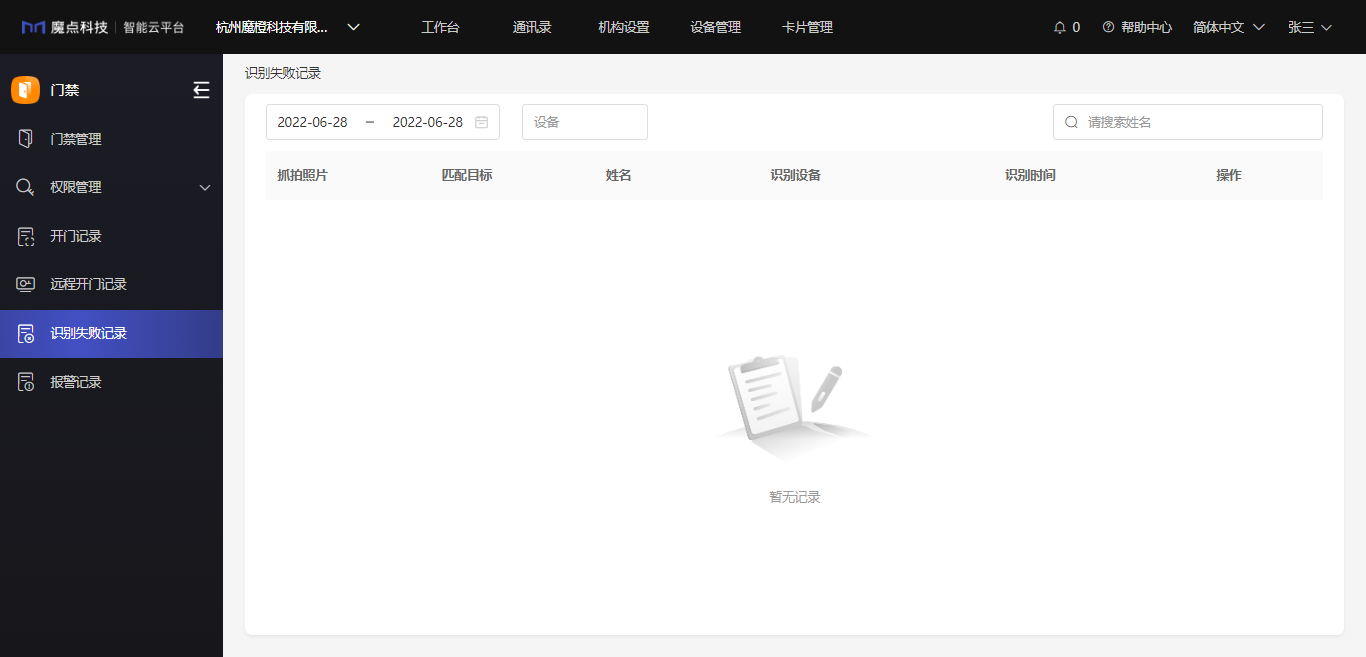
图7-5-1 识别失败记录
7.6 报警记录
- 选择日期范围、报警类型和报警设备,可以查看报警记录;
- 报警类型包括:超时、非法入侵、非法移动设备和火警。
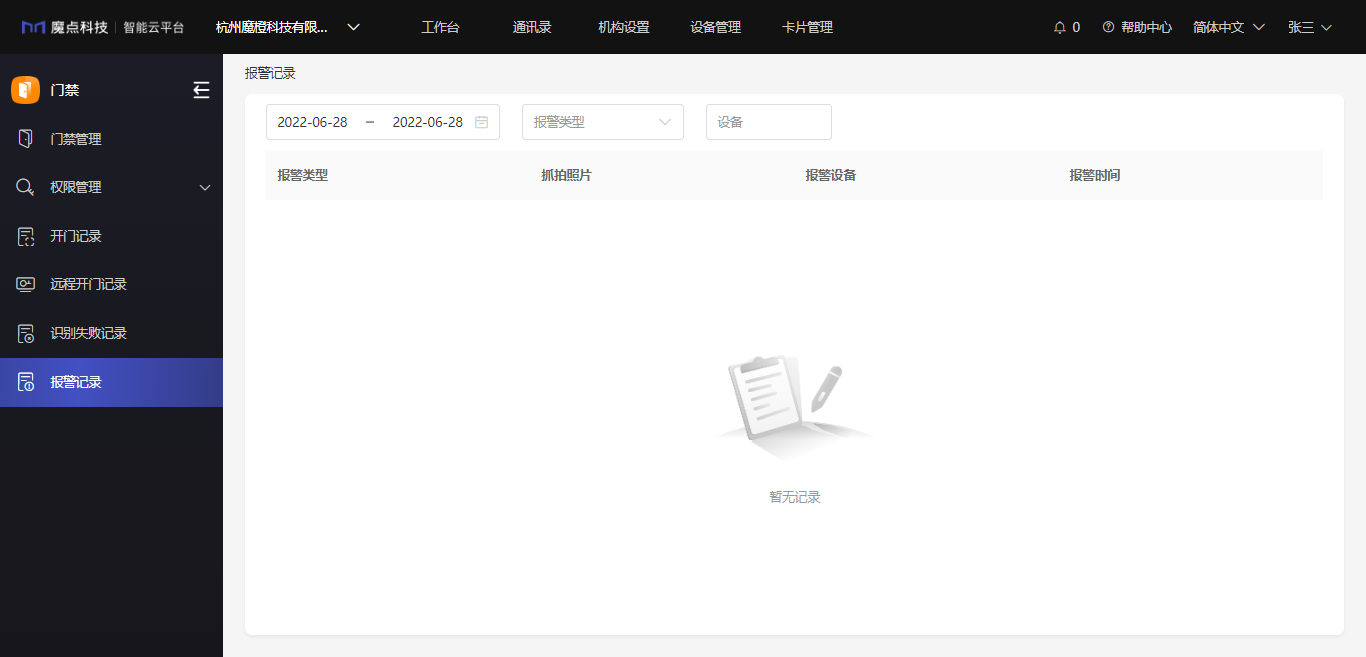
图7-6-1 报警记录
文档更新时间: 2023-03-27 08:21 作者:admin